|
Новые модели:
Новые обзоры:
|
F.A.Q.
<< вопросы (главная)
У меня временами перестаёт работать подсветка внешнего экрана, а так же не включается камера. Что делать?
Как узнать версию ПО в моём телефоне?
И что ЭТО все означает? Где отображается версия ПО?
А где мне узнать адреса Сервисных Центров (СЦ), которые смогут сменить ПО в телефоне?
Процедура замены ПО в телефоне бесплатна?
Могу я самостоятельно сменить ПО в телефоне и что для этого нужно?
| Как узнать версию ПО в моём телефоне? |
| Автор: Сергей В. Новиков aka RedDiablo |
Добавлено: 16-04-2004 |
Уберите сперва ввод PIN-кода при включении телефона. Выключите телефон.
Включите. Сразу после включения (в первые 5 сек., когда еще идет «Поиск сети»)
наберите следующую комбинацию: *#9999# (нажимать кнопку «Вызова» не
надо!!!!!). Появится приблизительного следующего вида комбинация цифр и символов
(все будет одним цветом):
EFFCGAX70A18-18
LPC-00038
17/10/03 09:03:36
PCPKX70E01
Нажимая клавишу «Вниз», можно еще посмотреть детальную информацию по ПО телефона
и версии его модулей, но нам будет достаточно только самого первого окна…
|
| И что ЭТО все означает? Где отображается версия ПО? |
| Автор: Сергей В. Новиков aka RedDiablo |
Добавлено: 16-04-2004 |
В первой строке последние цифры после «тире» и есть версия ПО телефона, в
нашем случае она 18.
Вторая строка обозначает версию «Языкового пакета» (№ версии выделен красным
цветом). Буквы обозначают Lang Pack C
– в пакете с буквой «C» есть поддержка
славянских языков, в т.ч. и Русского.
Третья строка – дата и время выпуска ПО (не перепрошивки!!!)
Четвертая строка – Версия так называемого настроечного модуля (Customisation
Pack), который «отвечает» за дизайн иконок, набор предустановленных мелодий,
картинок, тем и т.д. и т.п. Для разных стран и отдельных операторов, версия
этого модуля может отличаться
|
| Процедура замены ПО в телефоне бесплатна? |
| Автор: Сергей В. Новиков aka RedDiablo |
Добавлено: 16-04-2004 |
| Если ваш телефон на гарантии, и вы имеете правильно заполненную продавцом пластиковую гарантийную карту «Panasonic GSM», процедура замены ПО абсолютно бесплатна |
| Могу я самостоятельно сменить ПО в телефоне и что для этого нужно? |
| Автор: Сергей В. Новиков aka RedDiablo |
Добавлено: 16-04-2004 |
Во-первых, вам нужно достать (купить или взять в долг, сделать самому,
переделать из кабелей от других моделей телефонов: напр. Alcatel OT320)
Дата-кабель к Panasonic X70 (Кабеля от более поздних моделей телефонов Panasonic
– к X70 не подходят!). Для тех, кто захочет собрать Дата-кабель самостоятельно,
ниже приводится распайка контактов, необходимых для перепрошивки:
Со стороны телефона, клавиши сверху:
[] 1 2 [] 1 2 3 4 5 6 7 8 9 10 11 12 []
12 GND
11 RX PHONE
10 TX PHONE
Во-вторых: вам понадобится следующее программное обеспечение:
1. WinMoDo X70
2. Channel Box (Не ранее 1.41 версии)
И следующие файлы (все далее описанные действия будут описываться на примере
обновления до А30 версии ПО):
1. XA70DA30.rff - это основной файл прошивки
2. lp70c_v68.lpk - это файл языкового пакета
3. PCPKX70E11.cpk - это т.н. пользовательский файл
Далее собственно пойдет инструкция по обновлению ПО:
1. Запустить программу X70winmodo:
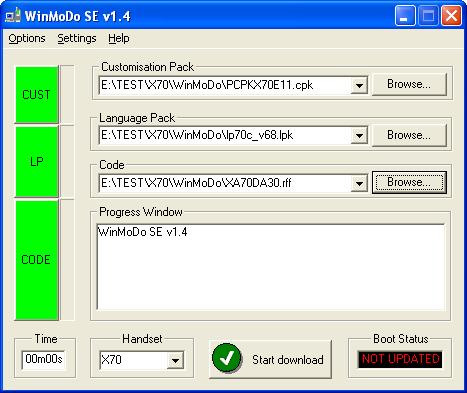
2. Подключите к компьютеру свой кабель.
3. убедитесь, что драйвера для вашего USB-кабеля (если он USB) - установлены.
4. К другому концу кабеля подключается выключенный телефон. Проверить зарядку
аккумулятора телефона - аккумуляторы должны быть полностью заряжены!!!
5. В окне X70winmodo поля CODE, LP, CUST должны быть зеленого цвета. В меню
Options выбрать Boot Download, Smart Boot Update, в меню Settings выбрать COM
порт, Baud rate - не выше 115200 (ОБЯЗАТЕЛЬНО! если не используется ускоритель
на USB порту).
6. В строке Code выбирается версия основного файла (Browse - Compressed files):
XA70DA30.rff. По запросу программы указывается, где раскрывать файлы.
7. В строке Language Pack File выбирается версия языкового пакета (Browse -
Compressed files): lp70c_v68.lpk. По запросу программы указывается, где
раскрывать файлы.
8. В строке Customisation Pack выбирается версия пользовательского файла:
РСРКХ70Е11.срк. По запросу программы указывается, где раскрывать файлы.
9. Нажимается кнопка Start Download. - В окне Progress Report Window сообщение:
Signalling.
10. На телефоне кратковременно (менее 1 с) нажимается кнопка включения (Телефон
в это время должен быть выключен!).
11. Далее происходит перезапись микропрограммы, о чём будет сообщаться в окне
программы «Progress Window», а также на внешнем экране телефона. В это время
нужно гарантировать не выключение электропитания компьютера, лучше всего не
дергать крышку флипа (т.е. не закрывать/открывать телефон), а также
НИ В КОЕМ
СЛУЧАЕ НЕ ВЫНИМАЙТЕ АККУМУЛЯТОР, даже если во время перепрошивки телефона
возникнуть сообщения об ошибках. На этом этапе могут возникнуть ошибки
следующего плана (на телефоне при этом начинает мигать подсветка клавиш):
- что-то типа «RX-ERROR» - это видимо, у вас выбрана слишком большая скорость
порта, попробуйте выставить меньшую скорость в установке программы и заново
нажать кнопку «Start Download» (ТЕЛЕФОН НИ В КОЕМ СЛУЧАЕ НЕ ВЫКЛЮЧАЙТЕ, И НЕ
ВЫНИМАЙТЕ ИЗ НЕГО АККУМУЛЯТОР);
- процесс прошивки начинается выдачей ошибки и просьбой нажать клавишу «F1» -
тут два варианта: или вы «заливаете» более старую версию ПО или же вы не
выставили опции Boot Download, Smart Boot Update, или не выделили все поля
зеленым цветом, как это описывается выше в п.5. Если у вас первый вариант, то
выберите новые файлы с «прошивкой» в программе, и запустите процесс прошивки
заново. Во втором случае следуйте рекомендациям, указанным в п.5. Если вы
По-каким либо причинам не имеете возможности проделать выше описанные операции
(найти новую «прошивку», выставить опции…), то телефон на этом этапе можно
выключить, НО ПРИ УСЛОВИИ, ЧТО ПРОЦЕСС «ПЕРЕПРОШИВКИ» НЕ НАЧИНАЛСЯ! Выключить
телефон возможно только путем вынимания аккумулятора. Если вы, что-то не так
сделали и телефон после вынимания аккумулятора не хочет включаться, тогда можно
смело идти в СЦ с круглыми глазами и говорить, что телефон не хочет ни
включаться, ни заряжаться, а вы тут ни причем – может быть вам и поверят. Для
тех кто «на танке» повторяю, что вынимать аккумулятор можно только в том случае,
если после нажатия кнопки «Start Download» сразу «выскакивает» сообщение об
ошибке и перед этим не было других сообщений….
- в конце процесса «прошивки» у вас «выскакивает» сообщение «CRC-ERROR» - у вас
скорей всего «битый» файл прошивки, придется заново загрузить его из сети,
поэтому важно иметь доступ к Интернету во время перепрошивки.
- Процесс прошивки телефона останавливается («замораживается») без каких-либо
сообщений – тут вы или открывали/закрывали флип (крышку) телефона во время
прошивки телефона, или файл прошивки «битый». Решение – нажмите кнопку «CANCEL»
(эта надпись появляется на месте надписи START), а затем заново START, если
процесс прошивки остановился на том же самом месте, значит вам придется заново
грузить файл из сети (на котором произошла остановка) и повторить процесс
заново.
12. После обновления (прибл. 20 мин, а если скорость порта выбрана меньше 115200
- соответственно время обновления ПО увеличится), если вы всё сделали правильно,
в окне Progress Window должно появиться сообщение, что загрузка завершена,
телефон выключится.
13. После обновления ПО обязательно провести очистку памяти через Channel Box.
Как это сделать, описывается ниже.
Запуск ПО Channel Box для настройки телефона
14. Подключить телефон к компьютеру c помощью Дата-кабеля, если он еще не
подключен.
15. Запустить программу Channel Box (не ранее версии 1.41).
16. Выбрать COM-порт, к которому подключен Дата-кабель.
17. Выбрать модель, нажав SELECT MODEL (выбрать надо «Х70»).
18. Нажать кнопку Handset Power.

19. Нажать на клавиатуре телефона кратковременно кнопку Power. (Телефон в это
время должен быть выключен!)
20. ПО должно получить данные от телефона и дать доступ к его настройкам. При
этом внутренний дисплей будет отображать служебную информацию красными символами
на белом фоне.
21. В меню «DATA» выбираем пункт «Write Handset». В появившемся меню выбираем
закладку «Setting» и нажимаем кнопку «Function Clear (Memory Erase)»
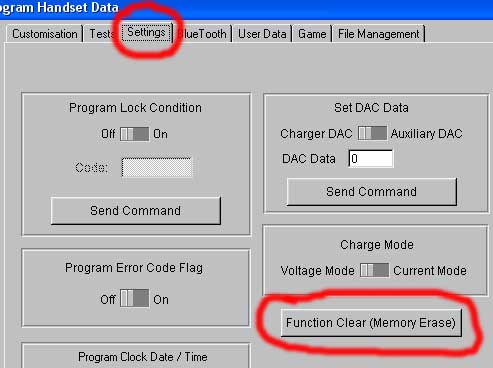
22. После очистки памяти необходимо заново загрузить игры в память телефона. Для
этого необходимо предварительно добавить файл x70InfusioOfflineConfig.ctc в
папку Game Data программы CB2000 в Program Files для инициализации игр в
меню телефона (Если этого файла нет в папке «scrits»). Выбираем закладку «Game»
в
программе CB2000, выбрать Offline Infusio и нажать кнопку Load Game Data.
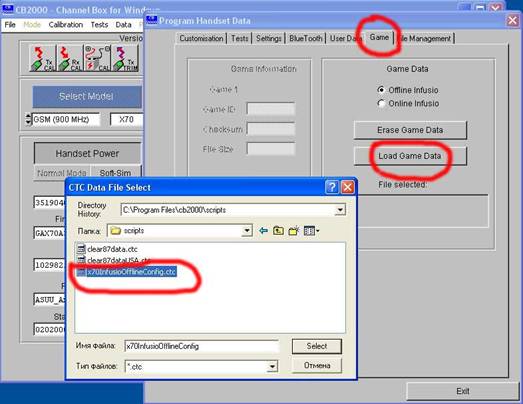
23. Закройте программу, выключите телефон.
24. Теперь можно включать ваш телефон, он готов снова к работе.
Если у вас возникли вопросы или еще что-то не ясно, то милости просим на
IRC-канал #Panasonic-GD75 IRC-сети WeNet. У кого нет IRC-клиента, тогда можно
зайти на этот канал через web-гейт по адресу:
http://www.wenet.ru/chat, не забыв
указать свой НИК . Я присутсвую там с 730 до 1600 ежедневно, кроме субботы и
воскресенья (GMT+2, это по Киевскому времени). Можно заходить перед вашим
процессом «заливки» ПО в телефон, поможем если что в real-time.
|
|
Новости: 13.05.2021 MediaTek представила предфлагманский чипсет Dimensity 900 5G
13.05.2021 Cайты, имеющие 500 тысяч пользователей из России, должны будут открыть местные филиалы 13.05.2021 Amazon представила обновления своих умных дисплеев Echo Show 8 и Echo Show 5 13.05.2021 МТС ввел удобный тариф без абонентской платы - «МТС Нон-стоп»
13.05.2021 Zenfone 8 Flip – вариант Galaxy A80 от ASUS 13.05.2021 Поставки мониторов в этом году достигнут 150 млн 13.05.2021 Состоялся анонс модной версии «умных» часов Samsung Galaxy Watch3 TOUS 13.05.2021 Tele2 выходит на Яндекс.Маркет 13.05.2021 OPPO представила чехол для смартфона, позволяющий управлять устройствами умного дома 13.05.2021 TWS-наушники с активным шумоподавлением Xiaomi FlipBuds Pro 13.05.2021 В России до конца следующего года появится госстандарт для искусственного интеллекта 13.05.2021 ASUS Zenfone 8 – компактный флагман на Snapdragon 888 12.05.2021 Компания Genesis представила внешность своего первого универсала G70 Shooting Brake 12.05.2021 В России разработан высокоточный гироскоп для беспилотников 12.05.2021 В Россию привезли новую версию смарт-часов HUAWEI WATCH FIT, Elegant Edition 12.05.2021 Раскрыты ключевые особенности смартфона POCO M3 Pro 5G 12.05.2021 Honor 50: стали известны дизайн и другие подробности о смартфоне 12.05.2021 Чипсет Exynos 2200 от Samsung будет устанавливаться и в смартфоны, и в ноутбуки 12.05.2021 МТС начала подключать многоквартирные дома к интернету вещей 12.05.2021 iPhone 13 будет толще и получит более крупные камеры по сравнению с iPhone 12 12.05.2021 Xiaomi договорилась с властями США об исключении из чёрного списка 12.05.2021 Xiaomi выпустила обновлённую версию умного пульта Agara Cube T1 Pro 12.05.2021 Игровые ноутбуки с NVIDIA GeForce RTX 3050 Ti уже в России! 12.05.2021 Индийский завод Foxconn сократил производство в два раза 12.05.2021 Lenovo отказалась от очного участия в предстоящем в июне Mobile World Congress Подписка
|